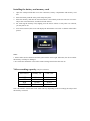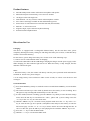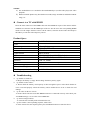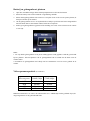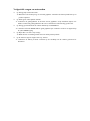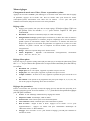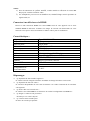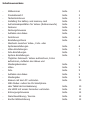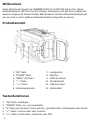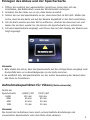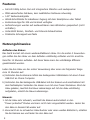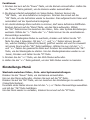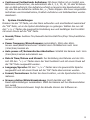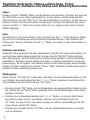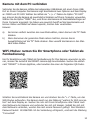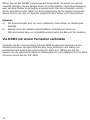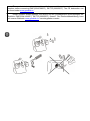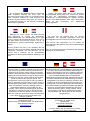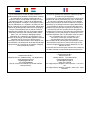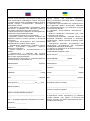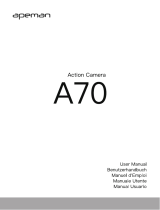Gembird ACAM-W-01 Manuel utilisateur
- Catégorie
- Caméras de sports d'action
- Taper
- Manuel utilisateur
Ce manuel convient également à
La page est en cours de chargement...
La page est en cours de chargement...
La page est en cours de chargement...
La page est en cours de chargement...
La page est en cours de chargement...
La page est en cours de chargement...
La page est en cours de chargement...
La page est en cours de chargement...
La page est en cours de chargement...
La page est en cours de chargement...
La page est en cours de chargement...
La page est en cours de chargement...
La page est en cours de chargement...
La page est en cours de chargement...
La page est en cours de chargement...
La page est en cours de chargement...

A propos de ce manuel :
Merci d’avoir acheté l’Action cam HD référence : ACAM-W-01, étanche et avec fonctions WIFI.
Veuillez lire ce manuel avant d’utiliser l’Action Cam et le conserver à titre de référence future. Pour
le dépannage, reportez vous à la rubrique dépannage.
Nom des éléments :
1. Touche “OK” 7. Haut parleur
2. Touche “ON/OFF” 8. Microphone
3. Touche “MENU” (M) 9. Port HDMI
4. Touche “<-” 10. Logement de carte SD
5. Touche “+>” 11. Port USB
6. Super grand angle 12. Logement batterie
Les functions des touches
1. Touche “OK” pour confirmation
2. Touche “ON/OFF” pour Marche ou Arrêt
3. Touche “M”: appuie rapide = touche fonction menu; appui long = lecture / validé
4. Touche “<-“BAS
5. Touche “+>”: HAUT / function WIFI
Français

Installation de la batterie et carte de mémoire
6. Ouvrez le couvercle de la fente des connecteurs, batterie et carte de mémoire.
7. Insérez la batterie au lithium
8. Insérez la carte de mémoire dans la fente de carte de mémoire, jusqu’à ce que vous entendiez
un déclic.
9. Pour retirer la carte de mémoire, appuyer sur la carte pour la débloquer. Quand la carte est
éjectée. Vous pouvez retirez la complètement de la fente.
10. Pas de carte de mémoire dans l’action Cam. Vous allez voir sur l’écran ceci :
Nota :
1. L’insertion de la carte SD dabs le mauvais sens peut provoquer un mauvais fonctionnement.
2. Veuillez faire un formatage de la carte avant l’utilisation.
Durée d’enregistrement (approximative)
Carte SD
(1080P) 30P
(720P) 60P
16Go
120 min
160 min
8Go
60 min
80 min
4Go
30 min
40 min
2Go
15 min
20 min
Nota : La durée dépend autre élément de stockage.

Nouvelles fonctions
Action CAM avec norme Full HD 1080p avec micro et HP intégrés
Etanche IP68
Super grand angle 140 degrés
Wifi – pour une connexion rapide avec un ordinateur ou tablette PC.
Application gratuite dispo pour iOS et android
Stockage des heures de vidéo sur une carte SD (en option).
Ecran couleur haute définition 1.5” pouce.
Compatible multi enregistrements
Touche rapide pour photo instantanée
Préparatifs
Charge de la batterie d’alimentation :
L’action cam est équipée d’une batterie rechargeable au lithium. Pour la première utilisation,
veuillez charger la batterie pendant 12 heures minimum.
1) Connectez votre Action CAM vers un ordinateur via le câble USB.
2) Connectez le câble USB sur l’adaptateur alimentation. Pendant le chargement, le LED bleu est
allumé. Et éteint lorsque la batterie est complètement chargée.
Nota :
1. Lors de batterie faible, l’Action CAM peut se mettre en mode de protection. Veuillez charger la
batterie pour nouvelle utilisation.
2. Pendant le période de faible batterie, l’écran peu clignoté. Veuillez faire un reset et recharger
l’appareil avant toute utilisation.
Fonctions :
7. Appuyer sur la touche “ON/OFF” pour allumer votre Action CAM. Puis ré-appuyer pour
l’arrêt.
8. Par défaut, le démarrage est en mode vidéo. Appuyer sur ”OK” pour commencer
l’enregistrement. Puis sur « OK » pour l’arrêt et sauvegarde automatique du fichier vidéo.
9. En mode vidéo, appuyez rapidement sur la touche “MENU” puis entrer dans le menu principal.
Et sur la touche OK pour changer de ‘vidéo’ à ‘photo’ ou ‘system’. Appuyer sur la touché
“<-” key ou “+>” pour sélectionner.
10. Maintenez-la touché “MENU” pendant 3 secondes pour entrer dans mode de lecture. Appuyer
sur la touche “<-” ou “+>” pour sélectionner le fichier à ouvrir (vidéo/photo/event) et puis sur
la touche OK pour voir la sélection. Utiliser les touches “<-” ou “+>” pour choisir le fichier.
Pour un fichier vidéo, appuyer sur la touche OK pour la lecture. Maintenez la touche “MENU”
pour sortir.
11. Appuyer sur la touche “+>” pour le mode WIFI
12. Poussez sur la touche “+>” pour sortir du mode WIFI

Menu réglages
Changement de mode entre Video-, Photo- et paramètre système.
Appuyer sur la touche “POWER” pour allumage, il est en mode veille. Pour entrer dans le réglage
de paramètre, appuyer sur la touche “M”. Puis sur touché “OK” pour choisir les menus
(video/photo/system). Sélectionner votre choix avec les touches “<-/+>” puis “OK” pour
confirmer. Et la touche (M) pour retourner sur le menu précédent.
Réglage video
Appuyer sur la touche “M” pour aller au menu réglage. Sélection réglage Vidéo est
par défaut. Puis les touches “<-/+>” pour choisir l’option et OK pour
confirmation
Résolution: sélectionner 1920*1080 (30 fps) ou 1280*720 (60 fps).
Enregistrement en Loop: Quand l’option est désactivée, la durée des video est limitée à
30 mins. Et l’enregistrement va continuer jusqu’au remplissage de la carte de mémoire.
Quand l’option est sélectionnée, chaque vidéo est limitée à 15 minutes sans arrêt sauf
lorsque vous appuyez sur le bouton enregistrement ou l’appareil est en arrêt. Si la carte
mémoires est pleine. L’action cam va remplacer les anciens fichiers par le dernier
enregistrement.
Datage : Choisissez l’option datage sur le bouton on/off .
Valeur Exposition : Dépendre l’environnement d’enregistrement, sélectionnez
EV-2.1…EV-+0.0…EV-+2.1, etc...
Réglage Menu photo
Press the “M” key to open the settings menu and press OK once to switch to the photo menu. Press
the “<-/+>” key to choose the option to be set up as follows and then press the OK key
to confirm.
Résolution: 2M par défaut.
Simple prise: Avec cette option, l’appareil va prendre une prise à la fois.
Triple prise: avec cette option, l’appareil va prendre trois prise à la fois/
Compte à rebours : Au choix 5s ou 10s, l’appareil va prendre une prise au bout de 5s ou
10s.
En continue: Cette option est de programmer une prise pour chaque 2s, 3s, 5s, 10s, 20s,
30s ou 60s jusqu’au remplissage de la carte de mémoire.
Réglages des paramètres
Pressez sur la touche “M” pour aller au menu de réglage puis sur OK deux fois pour aller sur le
menu de réglage du système. Avec les touches “<-/+>” pour choisir les options de réglages
puis OK pour confirmer.
Le Son : Le son /Allumage/ tonalité du beep /réglage du volume.
Fréquence d’alim : Automatique, 50Hz ou 60Hz.
Fond d’écran: Arrêt d’écran après 1min /3min/5min/jamais.
Auto extinction : Mode extinction après 1min /3min/5min ou jamais.
Date & heure : Régler la date et heure. Appuyer sur la touche “<-/+>” pour
augmenter/baisser ; appuyer sur touche OK pour confirmation automatique de
“Mois/Jour/Année” et “Heure/Minute”.
Langage: Avec la touche “<-/+>” pour choisir le langage; puis OK pour confirmer et
retourner au menu.

Format: Pour formater votre carte de mémoire type SD. Pressez la touche “<-/+>” puis
“Yes” et appuyer sur OK pour débuter le formatage; Et “No” puis OK pour sortir du menu.
Rotation d’image : Tourner à 180º.
Le RESET : Restaurer les fonctions par défaut
Info de la version : Affichage de la version actuelle.
Utilisation normale : faire des vidéo, prenez des photos,
charger et lecture.
Vidéo : Appuyer sur la touche “ POWER” pour allumer votre action Cam. L’appareil démarre
toujours en mode vidéo et en pause pour enregistrement. Pressez sur la touche REC/OK pour
commencer l’enregistrement. En haut de l’affichage affiche en rouge indicateur “REC”. Pour
bloquer la vidéo actuelle, Appuyer sur la touche “+” pendant l’enregistrement. L’indicateur blocage
s’allume en haut de l ‘écran et sauvegarde le fichier dans la carte de mémoire.
Photo : En mode vidéo, appuyé sur la touche “<-” pour changer en mode photo. L’appareil va
prendre une ou + photo selon vos choix ou sélection (simple / triple, continu, etc.). Pressez sur
“<-“ pour arrêt. Et retourner en mode vidéo.
Chargement : Lorsque votre appareil est connecté pour le chargement, cette fonction est en mode
charge automatiquement. Le LED bleu est en marche. En appuyant sur la touche REC/OK, appareil
s’arrête de charger et commence à enregistrement de votre vidéo. Lorsque vous débrancher le
chargeur. La charge s’arrête automatiquement. Il est possible d’éteindre l’appareil pendant le
chargement. L’indicateur LED bleu s’éteint quand la batterie est complètement chargée.
Lecture : Maintenez la touche “MENU” pendant 3 sec. pour le menu mode de
lecture, appuyer sur les touches “<-/+>” pour choisir entre Event/Vidéo/Photo puis
“OK” pour confirmation.
Pressez sur la touche OK pour commencer la lecture du fichier vidéo. Maintenez la touche
“MENU” pour sortir
En mode lecture, appuyer sur “<-/+>” pour effacer ou protéger le fichier. Appuyer sur la
touche “MENU” pour entrer dans la fonction DELETE/LOCK et puis appuyer sur OK pour
la confirmation.
Appuyer sur la touche “MENU” pour sortir du menu de lecture/
Connecter votre appareil à un ordinateur
Attacher votre Action CAM à votre ordinateur avec le câble USB. L’écran de l’appareil va afficher
deux options. MSDC et PC-CAM. Appuyer sur la touche “<-/+>” pour sélectionner PC-CAM et
confirmer avec la touche OK. Utiliser l’action cam (ACAM-W-01) comme une webcam. Windows
va reconnaitre l’ACAM-W-01 comme une webcam et Install tous les fichiers automatiquement. Si
vous sélectionner l’option MSDC, le camera va reconnaitre comme un stockage amovible, et vous
donne la possibilité diverse, copie ou supprimer les fichiers sur la carte SD.
Nota:

a) Vous pouvez changer de mode PC-CAM et MSDC en appuyant sur la touche “M”.
b) En connectant votre ACAM-W-01 à un ordinateur via câble USB mais sans faire usage
de transfère de fichier. Appuyant simplement sur la touche “M” lors que l’écran affiche le
choix PC-CAM - MSDC. L’appareil change directement en mode enregistrement video.
Fonction WIFI: utiliser votre smartphone ou tablette PC comme
télécommande
Veuillez installer l’application ISMART depuis votre boutique d’application. Ou taper “ISMART”
pour rechercher l’application. Ou bien utiliser le code ci-dessous.
Allumer votre appareil et appuyer sur la touche “+>” pour le mode WIFI. L’écran va afficher
“Watling for Wifi connexion” pendant la recherché de réseaux. Maintenant utiliser votre
Smartphone ou tablette pour chercher le signal WIFI. Pour connecter sur votre action cam. Apres la
connexion. Votre Smartphone va vous demander d’entrer un mot de passe.
Puis, l’action Cam va afficher “Connected”.
Ouvrir l’application ISMART camera depuis votre Smartphone. Vous allez voir l’image du camera
directement. Vous pouvez vérifier sur affichage de votre Smartphone si l’ensemble est bien
connecter en déplaçant l’objectif de l’appareil pour voir les mouvements. Avec votre Smartphone,
vous pouvez aussi visionner les images ou vidéo stocké dans votre action Cam.
Android
Apple

NOTA :
e) Pour des utilisateurs de système Androïd, veuillez installer si nécessaire le lecteur MX
Player pour visualiser un fichier vidéo.
f) Les Smartphones peuvent avoir un différent son, fluidité d’image selon la puissance de
signaux Wifi, etc.
Connectez à un téléviseur via HDMI.
Insérez le mini connecteur HDMI à la sortie HDMI OUT de votre appareil vers la sortie
standard HDMI du téléviseur. Visualiser les images de l’action cam directement sur votre
téléviseur. Vous pouvez aussi selectionner les fichiers videos pour la visualisation.
Caractéristiques :
Capteur d’image
Type CMOS Full HD
Objectif
Super grand angle 140º
Mise au point
12cm~infini
Ecran
LCD Couleur 1.5”
Sortie TV
NTSC/PAL
Format Video
.MOV (H.264)
Video
1920*1080(30p), 1280*720(60p)
Memoire
Carte SD (type TF) (max. 32Go)
Interface
USB 2.0, HDMI
Batterie
Batterie type Lithium, 1000 mA
Norme USB
USB 2.0
Dimensions
86 x 40 x 57 mm
Temperatures de
fonctionnement
0~40ºC
Dépannages
Q: Impossible de faire marché l’appareil ?
R: Vérifier l’état de charge de la batterie au lithium. Et charger la batterie si nécessaire.
Q: Impossible de faire une vidéo ?
R: Vérifier la disponibilité de votre carte de mémoire. Ou vérifier l’insertion de la carte dans
son logement.
Q: Pas de vidéo sur l’écran de TV ?
R: Vérifier votre câble HDMI et la connexion. Et vérifier la configuration sur HDMI in ?
Q: Images et vidéos ne sont pas nettes ?
R: Nettoyer avec soins l’objectif
Q: L’action cam ne marche plus ?
R: Faire un reset des que possible.
La page est en cours de chargement...
La page est en cours de chargement...
La page est en cours de chargement...
La page est en cours de chargement...
La page est en cours de chargement...
La page est en cours de chargement...
La page est en cours de chargement...
La page est en cours de chargement...
La page est en cours de chargement...
La page est en cours de chargement...
La page est en cours de chargement...
La page est en cours de chargement...
La page est en cours de chargement...
La page est en cours de chargement...

GARANTIE VOORWAARDEN
CONDITIONS DE GARANTIE
Op de aankoopbon moeten de aankoopdatum en
productomschrijving duidelijk vermeld staan. Gelieve
de aankoopbon de gehele garantieperiode te
bewaren, deze is ten alle tijden benodigd voor alle
garantie aanspraken. Tijdens de garantieperiode
zullen alle gebreken verholpen of vervangen worden
door de fabrikant d.m.v. reparatie, omruiling van het
defecte onderdeel of het gehele apparaat. Aanspraken
tijdens de garantieperiode leiden niet tot verlenging
hiervan. Garantieaanspraak vervalt bij schade of
gebreken die ontstaan zijn door oneigenlijk gebruik,
misbruik of invloeden van buitenaf (vallen, stoten,
water, stof, vuil of breken). Slijtagegevoelige
onderdelen (b.v. batterijen) zijn uitgesloten van
garantie. Bij ontvangst van de RMA goederen behoudt
Gembird zich het recht om te kiezen tussen
vervanging van de defecte waren of het uitgeven van
een kreditnota. Het bedrag van de kreditnota zal altijd
gecalculeerd zijn op basis van de huidige marktprijs
voor het defecte produkt.
Le talon de garantie doit énumérer clairement la date
d'achat et le type d'appareil.
Conservez le reçu d'achat pendant toute la durée de la
garantie car elle est nécessaire pour toute réclamation.
Au cours de la période de garantie tous les défauts
doivent être remplacé aux frais du fabricant, soit par la
réparation ou la remplacement de la pièce défectueuse
ou l'ensemble du produit. Les travaux effectués sous
garantie ne prolongent pas la période de garantie ni ne
commencent pas une nouvelle période de garantie.
Le fabricant se réserve le droit d'annuler toute demande
de garantie pour les dommages ou défauts dus à une
mauvaise utilisation, abus ou les effets externes (chute,
choc, pénétration de l'eau, la poussière, etc..).
Les pièces d'usure (par exemple les piles
rechargeables) sont exclus de la garantie.
Dès réception de la marchandise sous garantie, le SAV
de Gembird Europe BV se réserve le droit de choisir
entre le remplacement des produits défectueux ou de
délivrer un avoir.
Le montant d’avoir sera toujours calculée sur la base de
la valeur actuelle du marché des produits défectueux.
Gembird Europe B.V.
Wittevrouwen 56, 1358CD Almere, The Netherlands
www.gembird.nl/service
helpdesk@gembird.nl
Tel: 0900-GEMBIRD
(€ 0,25 p/m binnen Nederland, exclusief mobiele
telefoonkosten)
Gembird Europe B.V.
Wittevrouwen 56
1358CD Almere, The Netherlands
www.gembird.nl/support
gembird@letmerepair.fr
+33(0) 251 404849
Prix d'appel depuis telephone fixe Pays-Bas : 0.15 euro /
min
Prix d'appel depuis telephone mobile / autre pays - selon
operateur
La page est en cours de chargement...
-
 1
1
-
 2
2
-
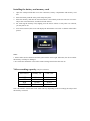 3
3
-
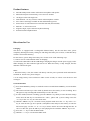 4
4
-
 5
5
-
 6
6
-
 7
7
-
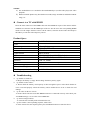 8
8
-
 9
9
-
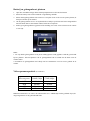 10
10
-
 11
11
-
 12
12
-
 13
13
-
 14
14
-
 15
15
-
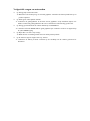 16
16
-
 17
17
-
 18
18
-
 19
19
-
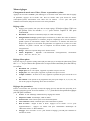 20
20
-
 21
21
-
 22
22
-
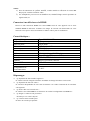 23
23
-
 24
24
-
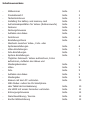 25
25
-
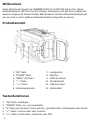 26
26
-
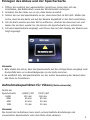 27
27
-
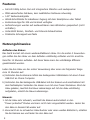 28
28
-
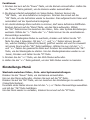 29
29
-
 30
30
-
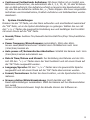 31
31
-
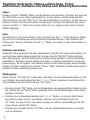 32
32
-
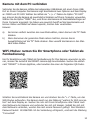 33
33
-
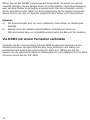 34
34
-
 35
35
-
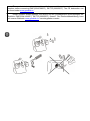 36
36
-
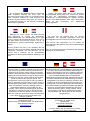 37
37
-
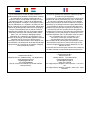 38
38
-
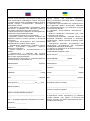 39
39
Gembird ACAM-W-01 Manuel utilisateur
- Catégorie
- Caméras de sports d'action
- Taper
- Manuel utilisateur
- Ce manuel convient également à
dans d''autres langues
- English: Gembird ACAM-W-01 User manual
- Deutsch: Gembird ACAM-W-01 Benutzerhandbuch
- Nederlands: Gembird ACAM-W-01 Handleiding
Documents connexes
Autres documents
-
SWITEL BSW 220 iSmart-CAM Manuel utilisateur
-
Lenco Sportcam-700 Manuel utilisateur
-
Swann REMOTECAM SR361-RMC Manuel utilisateur
-
Salora ACP1150 Manuel utilisateur
-
MAXXTER ACT-ACAM-002 Manuel utilisateur
-
Salora CDC1300FD Manuel utilisateur
-
Bresser 4K Action Camera Le manuel du propriétaire
-
Salora ProSport PSC5335FWD Wifi Manuel utilisateur
-
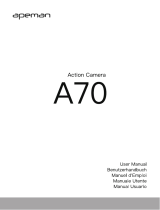 APEMAN A70 - Action camera Le manuel du propriétaire
APEMAN A70 - Action camera Le manuel du propriétaire
-
Salora CDC25 Le manuel du propriétaire